Panduan Memulai Dengan Zoom Breakout Rooms
Diterbitkan: 2020-08-02Zoom adalah aplikasi konferensi web untuk konferensi video dan/atau audio, dan juga salah satu alat kolaborasi terbaik untuk tim jarak jauh. Aplikasi ini memungkinkan Anda untuk mengadakan rapat tanpa batas, melakukan panggilan telepon tanpa batas, dan merekam panggilan atau rapat Anda.
Salah satu fitur yang kurang dikenal di Zoom yang tidak akan Anda temukan di Microsoft Teams atau Google Meet adalah Zoom Breakout Rooms. Ruang Breakout bekerja seperti grup breakout dalam seminar atau lokakarya fisik dengan memungkinkan Anda untuk membagi rapat Zoom Anda menjadi beberapa sesi terpisah.
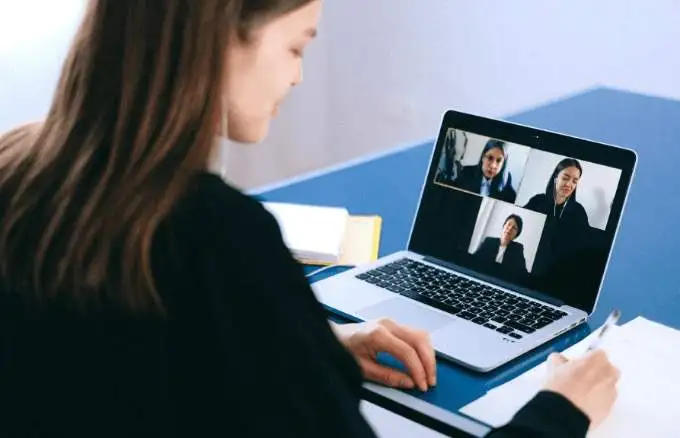
Dalam panduan ini, kami akan memandu Anda melalui proses pengaturan Zoom Breakout Rooms untuk membantu Anda memahami fitur secara keseluruhan.
Apa itu Zoom Breakout Room?
Ruang breakout Zoom adalah antarmuka terpisah yang dibuat oleh penyelenggara rapat Zoom secara manual atau otomatis untuk mengakomodasi lebih banyak rapat dalam satu sesi.
Misalnya, jika Anda menyelenggarakan rapat delegasi nasional di Zoom, Anda dapat membuat Ruang Kerja Kelompok untuk berbagai provinsi atau kabupaten. Anda dapat memindahkan delegasi ke dalam beberapa kelompok yang lebih kecil berdasarkan kabupaten atau provinsi yang mereka wakili.

Penyelenggara rapat dapat membuat hingga 50 sesi breakout di ruang rapat Zoom pusat. Pengguna dapat bergabung dengan rapat Zoom dan Ruang Breakout dari perangkat apa pun yang kompatibel atau platform utama termasuk Windows, Mac, Linux, Android, dan iOS.
Sebelum bergabung dengan ruang kerja kelompok, periksa apakah Anda menggunakan perangkat yang kompatibel dengan perangkat lunak Zoom, dan ruang kerja kelompok diaktifkan di pengaturan Anda.
Cara Mengatur Zoom Breakout Room
- Untuk memulai ruang Breakout di Zoom, masuk ke Zoom.
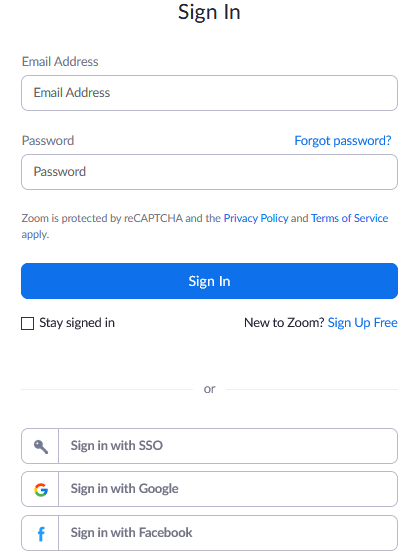
- Klik Pengaturan di bagian Pribadi di panel kiri.
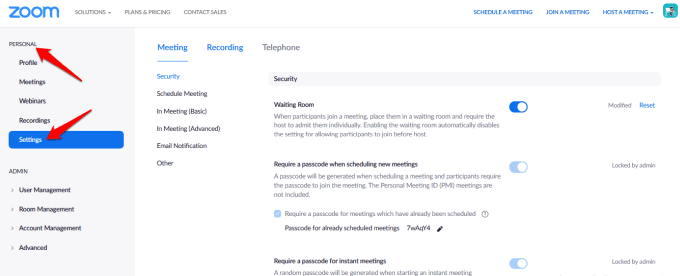
- Masuk ke Dalam Rapat (Lanjutan) di bawah tab Rapat di sisi kanan.
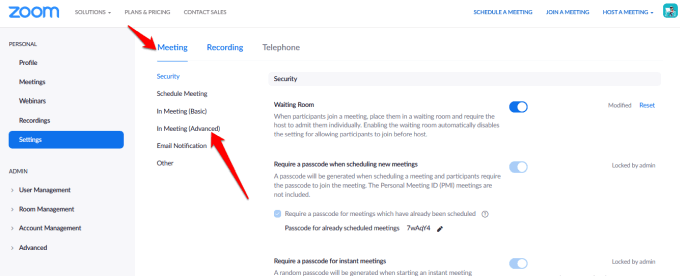
- Klik opsi Breakout Room dan verifikasi bahwa itu diaktifkan. Jika dinonaktifkan, alihkan sakelar untuk mengaktifkannya.
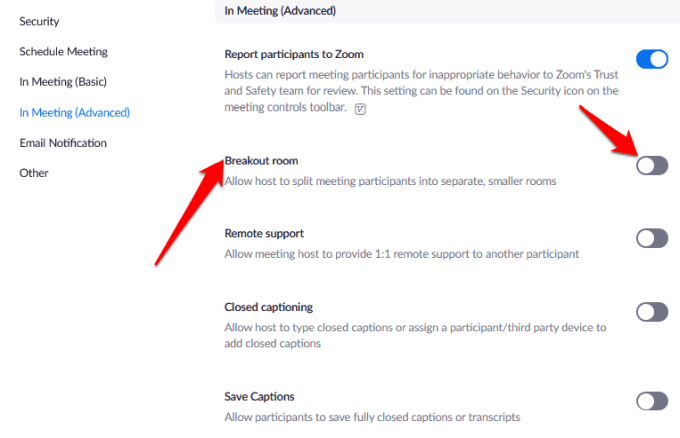
- Jika Anda ingin menetapkan peserta terlebih dahulu ke Ruang Kerja Kelompok, klik kotak centang Izinkan tuan rumah menetapkan peserta ke ruang kerja kelompok saat menjadwalkan untuk opsi ini.
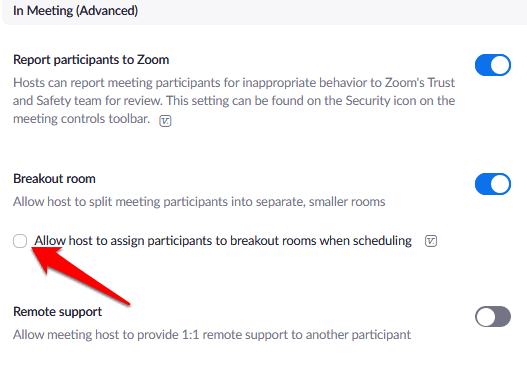
- Untuk mengaktifkan Ruang Breakout untuk anggota grup tertentu, masuk ke Zoom sebagai admin dan klik Manajemen Pengguna > Manajemen Grup di menu navigasi.
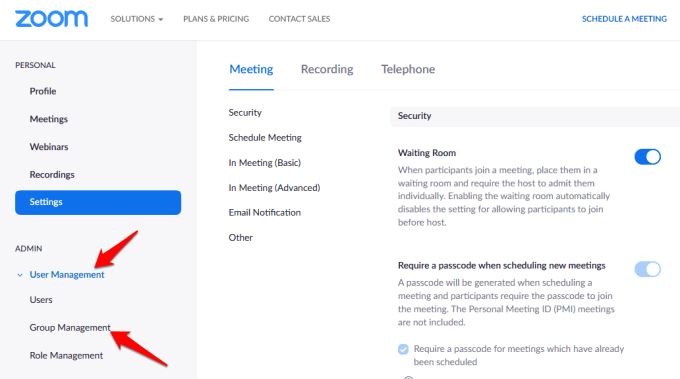
- Klik pada nama Grup lalu ketuk atau klik Pengaturan . Di bawah tab Rapat , verifikasi bahwa opsi Ruang Kerja Kelompok diaktifkan. Anda juga dapat mengizinkan penyelenggara rapat untuk menugaskan peserta sebelumnya ke Ruang Kerja Kelompok.
Catatan : Anda dapat mengaktifkan fitur Ruang Breakout untuk penggunaan Anda sendiri, menggunakan langkah yang sama di atas. Namun, jika opsi Ruang Breakout berwarna abu-abu, kemungkinan terkunci di tingkat Akun atau Grup. Dalam hal ini Anda perlu menghubungi administrator Zoom Anda untuk bantuan lebih lanjut.
Cara Membuat & Mengelola Zoom Breakout Room
Setelah opsi ruang Perincian Zoom diaktifkan, Anda dapat mengelola ruang dan menugaskan peserta sebelumnya ke Ruang Perincian.
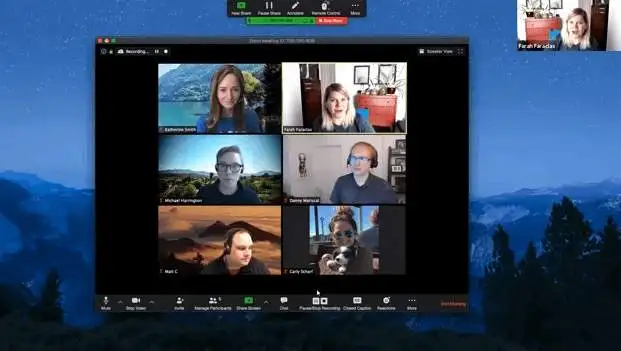
Catatan : Hanya penyelenggara rapat Zoom yang dapat menetapkan peserta ke Ruang Kerja Kelompok. Jika Anda adalah co-host, Anda hanya dapat bergabung dan meninggalkan ruang Breakout yang telah ditetapkan oleh host tersebut kepada Anda. Tuan rumah dapat membuat hingga 50 Ruang Kerja Kelompok dengan hingga 200 peserta yang telah ditetapkan sebelumnya ke ruang tersebut.
Namun, jumlah peserta per ruang terbatas pada kapasitas rapat, jumlah Ruang Kerja Kelompok yang dibuat, dan jika peserta telah ditetapkan sebelumnya atau ditugaskan selama rapat.
Cara Membuat Zoom Breakout Room Di Windows/Mac
- Mulai rapat Zoom – instan atau terjadwal – dan klik Ruang Kerja Kelompok .
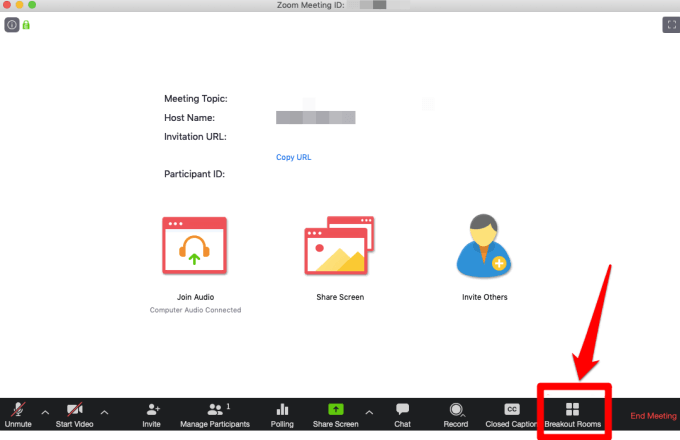
- Pilih jumlah kamar yang ingin Anda buat dan bagaimana Anda ingin menetapkan peserta ke kamar. Jika Anda memilih untuk menetapkan peserta secara otomatis , Zoom akan membagi mereka secara merata ke setiap ruangan. Jika Anda memilih metode manual , Anda memiliki kontrol lebih besar atas peserta mana yang ingin Anda masuki di setiap ruangan.

- Klik Buat Ruang Kerja Kelompok .
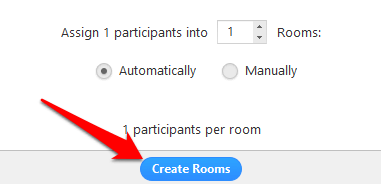
- Ruang Kerja Kelompok akan dibuat, tetapi tidak akan segera dimulai. Anda dapat mengelola ruang sebelum dimulai dengan mengeklik Opsi untuk melihat opsi Ruang Kerja Kelompok lainnya. Pilih opsi yang ingin Anda gunakan untuk Ruang Breakout:
- Pindahkan semua peserta ke Ruang Kerja Kelompok secara otomatis.
- Izinkan peserta untuk kembali ke sesi utama kapan saja.
- Ruang Breakout ditutup secara otomatis setelah x menit.
- Beritahu saya ketika waktunya habis.
- Hitung mundur setelah menutup Ruang Breakout.
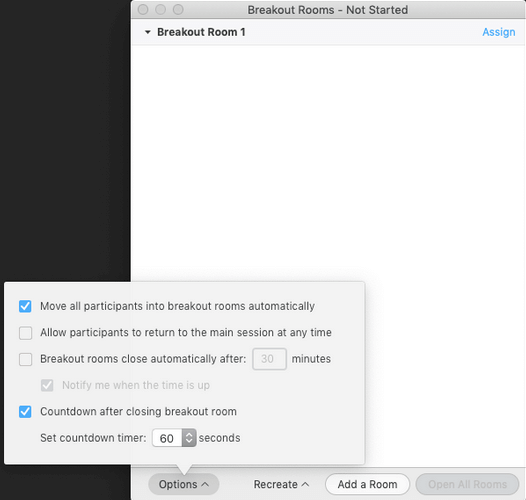
- Klik Buka Semua Kamar untuk memulai Ruang Breakout.
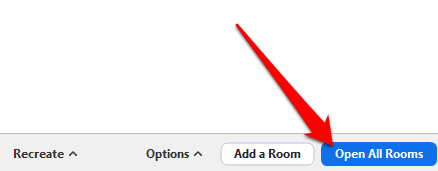
- Jika Anda memilih metode Manual untuk menugaskan peserta ke Ruang Kerja Kelompok, klik Tetapkan di sebelah ruang yang ingin Anda tetapkan.
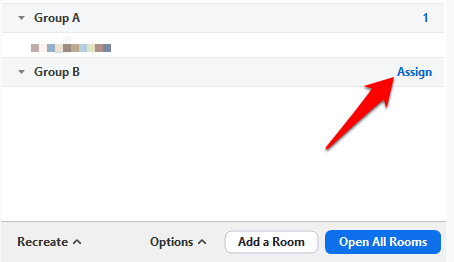
- Pilih peserta yang ingin Anda tetapkan ke ruang itu, lalu ulangi tindakan untuk setiap ruang Kerja Sama yang Anda buat. Setelah Anda menetapkan peserta, tombol Assign akan diganti dengan jumlah peserta di dalam ruangan.
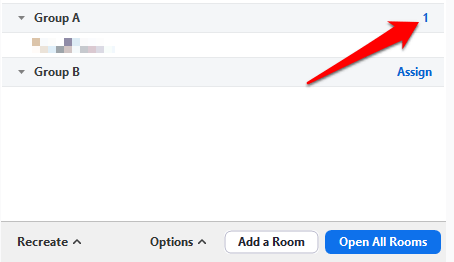
Setelah menetapkan peserta ke Ruang Kerja Kelompok, Anda dapat mengatur ulang peserta. Setiap peserta yang tidak ditugaskan ke ruang akan tetap berada di rapat yang lebih besar setelah ruang dimulai. Anda juga dapat memindahkan atau menukar peserta antar ruang, membuat ulang ruang, menambahkan Ruang Kerja Kelompok baru, atau menghapus ruang.

Catatan : Setiap peserta akan menerima prompt untuk bergabung dengan ruang Breakout, dan setelah mereka semua pindah ke Ruang Breakout masing-masing, tuan rumah tetap berada di pertemuan utama. Jika Anda adalah tuan rumah, Anda dapat bergabung secara manual atau meninggalkan ruang Breakout yang sedang berlangsung.
- Tuan rumah juga dapat menghentikan ruangan setelah hitungan mundur 60 detik dengan mengklik Tutup Semua Ruangan .
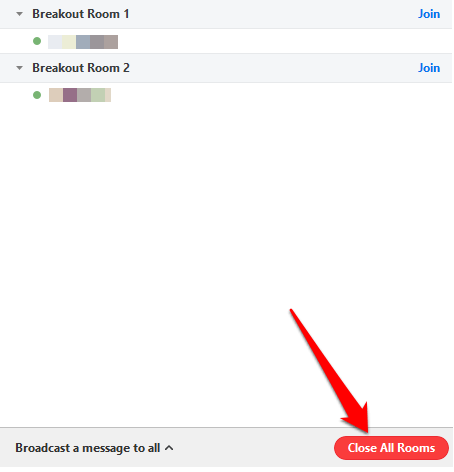
- Anda (host) juga dapat menyiarkan pesan ke semua Breakout Room untuk berbagi lebih banyak informasi atau peringatan pengatur waktu saat room sedang berlangsung. Untuk menyiarkan pesan, buka Kontrol Rapat dan klik ikon Ruang Kerja Kelompok .
- Klik Siarkan pesan ke semua .
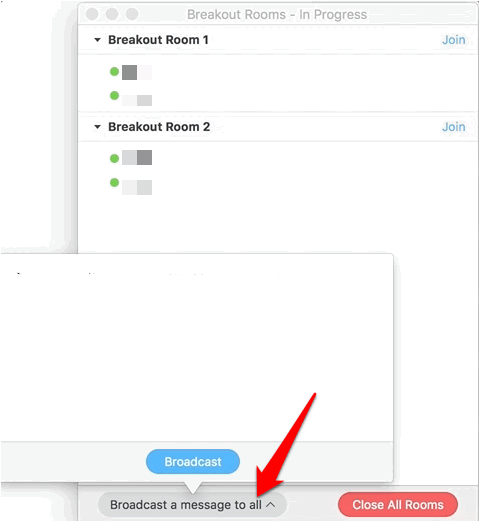
- Klik tombol Siaran biru. Pesan akan muncul ke semua peserta di Ruang Kerja masing-masing.
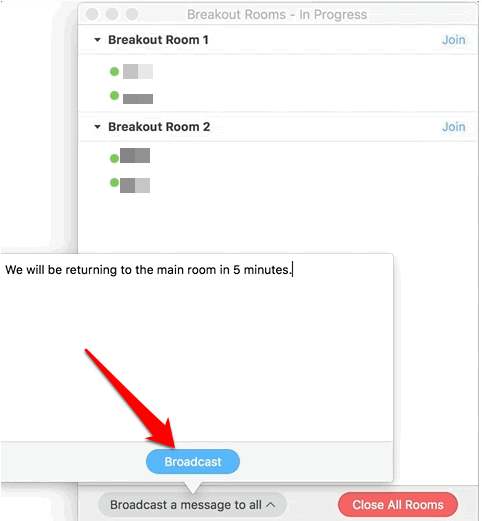
Cara Menempatkan Peserta ke Ruang Breakout
Sebagai penyelenggara rapat Zoom, Anda dapat menetapkan terlebih dahulu peserta ke Ruang Kerja Kelompok saat Anda menjadwalkan rapat.
Catatan : Peserta harus masuk ke akun Zoom mereka untuk ditempatkan di Ruang Breakout. Peserta yang bergabung dari klien web tidak akan ditugaskan sebelumnya ke Ruang Kerja Kelompok. Jika Anda telah mengaktifkan pendaftaran untuk rapat Zoom, dan ada peserta eksternal yang terdaftar untuk rapat, Anda dapat menetapkan mereka ke Ruang Kerja Kelompok selama rapat.
Anda dapat menggunakan portal web atau file CSV untuk menetapkan terlebih dahulu peserta ke Ruang Kerja Kelompok di Zoom.
Cara Menggunakan Portal Web Untuk Menugaskan Orang Sebelumnya Untuk Memperbesar Ruang Breakout
- Masuk ke portal web Zoom, klik Rapat dan jadwalkan rapat.
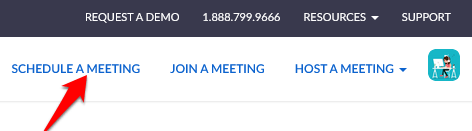
- Pilih Ruang Kerja Kelompok yang telah ditetapkan sebelumnya di bawah Opsi Rapat .
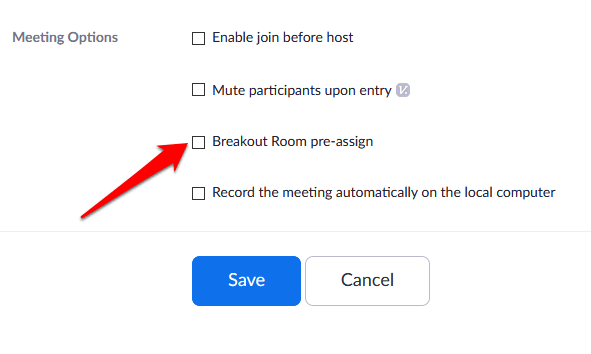
- Klik Buat Ruangan .
- Di jendela pop-up, klik ikon plus di sebelah Kamar untuk menambahkan kamar.
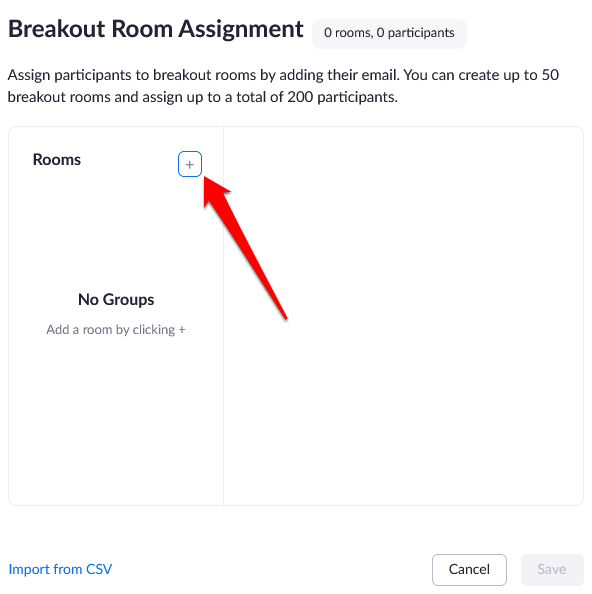
- Jika Anda ingin mengganti nama ruang Breakout, arahkan kursor ke nama ruang dan klik ikon pensil . Cari peserta menurut nama atau alamat email di kotak teks Tambahkan peserta dan tambahkan mereka ke ruang Kerja Kelompok. Anda dapat menambahkan pengguna internal menggunakan akun yang sama, mengubah urutan peserta di ruang, memindahkan atau menghapus peserta, dan menghapus ruang Kelompok.
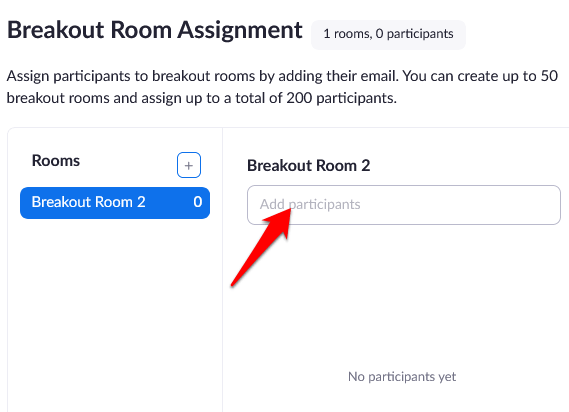
- Klik Simpan .
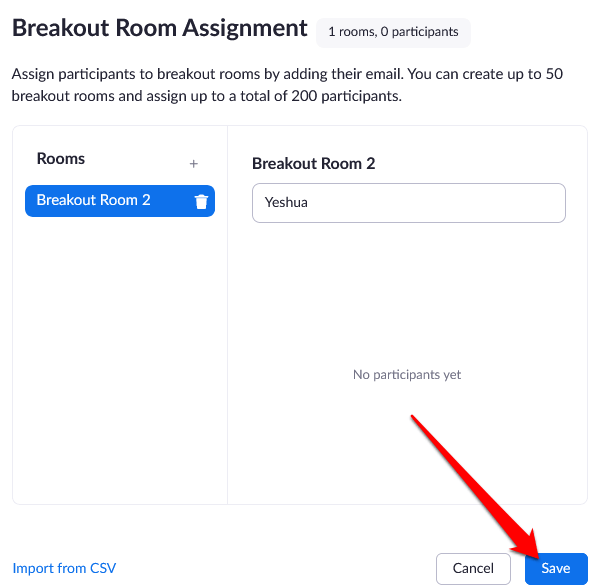
Cara Menggunakan File CSV Untuk Menugaskan Orang Sebelumnya Untuk Memperbesar Ruang Breakout
- Masuk ke portal web Zoom, klik Rapat dan jadwalkan rapat.
- Pilih Ruang Kerja Kelompok yang telah ditetapkan sebelumnya di bagian Opsi Rapat dan klik Impor dari CSV .
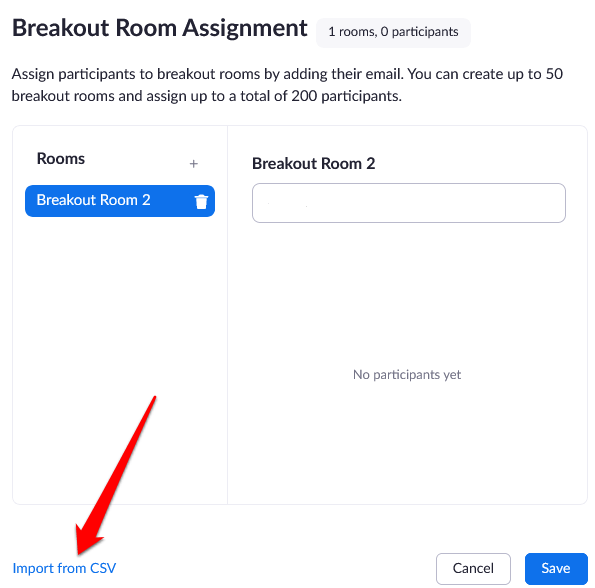
- Unduh contoh file CSV yang dapat Anda isi dengan mengklik opsi Unduh .
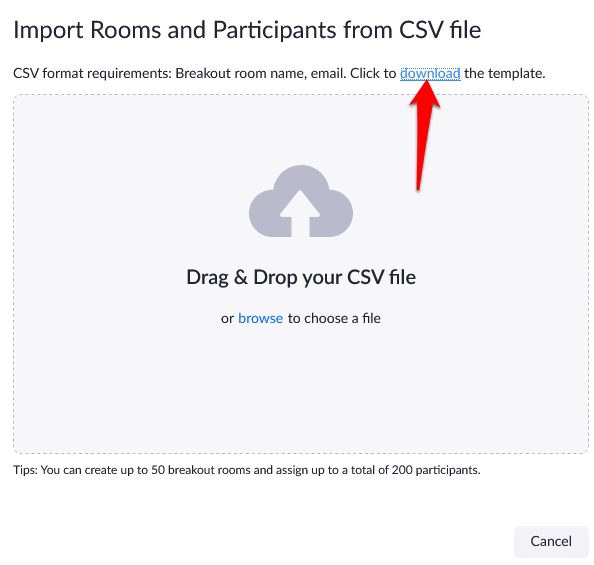
- Buka file CSV dan isi kolom Pre-assign Room Name dengan nama Breakout Rooms. Kolom Alamat Email akan berisi alamat email peserta yang ditugaskan.
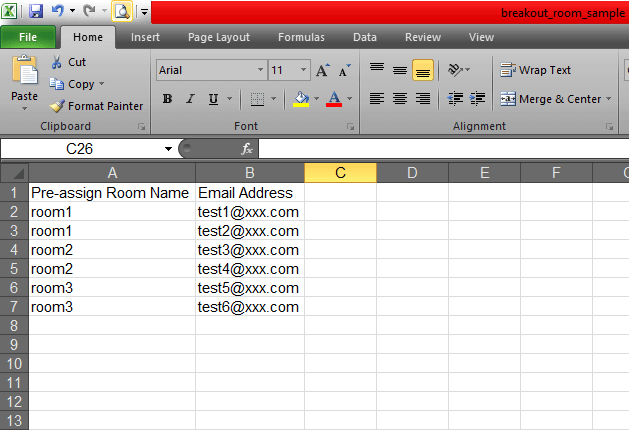
- Simpan file. Seret dan lepas di portal web Zoom, dan Zoom akan memverifikasi bahwa alamat email memiliki akun Zoom.
- Anda dapat mengedit tugas yang telah Anda tetapkan sebelumnya ke Ruang Kerja Kelompok sebelum memulai rapat. Masuk ke portal web Zoom, klik Rapat dan pilih rapat yang ingin Anda edit.
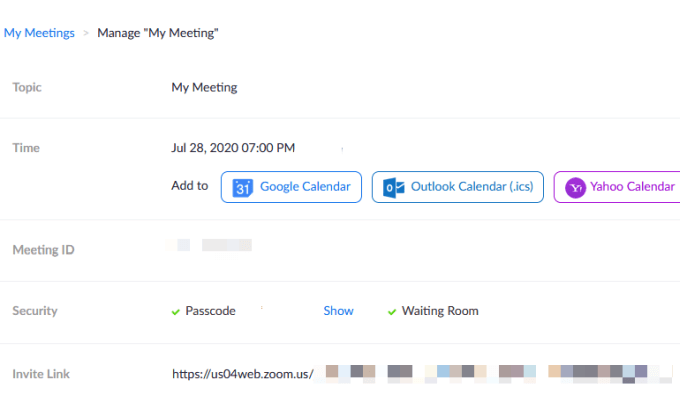
- Klik Lihat Detail di bagian Breakout Room.
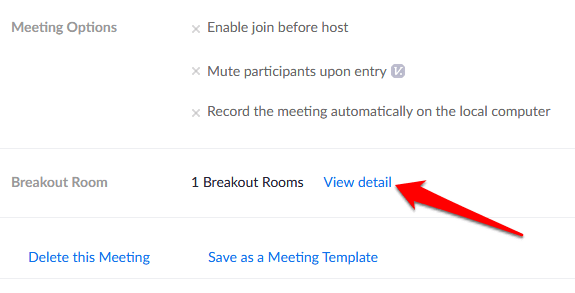
- Edit Ruang Kerja Kelompok sesuai keinginan Anda, lalu klik Simpan .
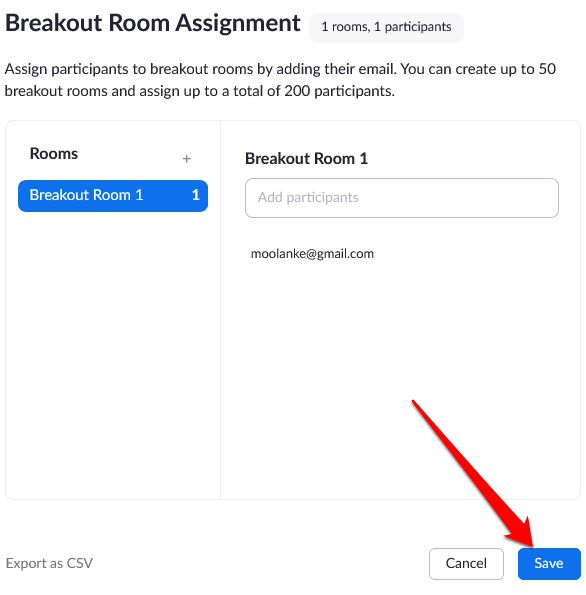
- Mulai rapat dengan Ruang Kerja Kelompok yang telah ditetapkan sebelumnya kepada peserta dengan membuka kontrol rapat dan mengeklik Ruang Kerja Kelompok. Klik Buka Semua Kamar untuk memulai Ruang Breakout.
Catatan : Anda dapat menetapkan peserta secara manual menggunakan kontrol Ruang Breakout dalam rapat yang disebutkan di bagian Cara Membuat dan Mengelola Ruang Perincian Zoom di atas. Anda juga dapat memulai sesi papan tulis di Ruang Kerja Kelompok dan mengundang peserta untuk melihat dan membuat anotasi.
Selenggarakan Pertemuan Grup dengan Mudah
Zoom Breakout Rooms adalah layanan gratis dari Zoom yang berfungsi untuk banyak kasus penggunaan, terutama di mana rapat memiliki banyak peserta. Pertemuan tersebut termasuk kelompok fokus, pertemuan kelas untuk nilai yang berbeda, atau pertemuan departemen.
Sudahkah Anda menyelenggarakan rapat Zoom dan menggunakan fitur Zoom Breakout Rooms? Bagikan pengalaman Anda di komentar.
